5 parasta korjausta Dolby Visionille, joka ei toimi Apple TV 4K: ssa
Sekalaista / / April 06, 2023
Apple TV 4K tunnetaan Dolby Visionin ansiosta loistavasta elokuvakokemuksesta kotonasi. Suuri osa suoratoistoalustoilla saatavilla olevasta sisällöstä tukee Dolby Visionia. Mutta jotkut käyttäjät valittavat virallisilla Apple Community -foorumeilla, että tämä ominaisuus ei useinkaan toimi heidän Apple TV 4K: ssa.

Tämän ongelman ratkaisemiseksi pysyvästi tarjoamme sinulle parhaat ratkaisut Dolby Visionin korjaamiseen, joka ei toimi Apple TV 4K: ssa. Käytämme Apple TV 4K: ta (2022) tämän viestin viitteenä.
1. Tarkista, tukeeko televisiosi Dolby Visionia
Alkaen yksinkertaisimmasta ratkaisusta, sinun tulee tarkistaa, tukeeko televisiosi Dolby Vision -sisällön näyttämistä. On luonnollista, että haluat Apple TV 4K: n parantavan katselukokemusta 4K-televisiossasi. Sinun on kuitenkin tarkistettava televisiosi tekniset tiedot valmistajan tuotesivulta, jotta voit tarkistaa Dolby Vision -tuen.
Jos etsit hyviä vaihtoehtoja, olemme koonneet luettelon niistä parhaat televisiot Apple TV 4K: lle.
2. Ota Match Dynamic Range and Frame Rate -asetukset käyttöön
Dolby Vision luottaa dynaamisiin metatietoihin kalibroidaksesi sisältösi jokaisen otoksen ja ruudun lähemmäksi sitä, miten elokuvan tai TV-ohjelman tekijät halusivat sinun katsovan. Voit ottaa Dolby Visionin käyttöön ja käyttää sitä Apple TV 4K: ssa. Mutta se muuttaa Apple TV 4K: n ja suoratoistosovellusten koko käyttöliittymän.
Joten sinun on säilytettävä videomuoto 4K SDR 60 Hz: ssä (valitse 50 Hz, jos olet Euroopassa) parhaan mahdollisen kokemuksen saamiseksi.
Suosittelemme, että otat Match Dynamic Range and Frame Rate -asetukset käyttöön Apple TV 4K: ssa. Tämä saa suoratoistosovelluksen käynnistämään Dolby Visionin televisiossasi vastaamaan sisällön kuvanopeutta ja dynamiikkaa. Tämä toimii tietysti vain, jos televisiosi tukee Dolby Visionia.
Tätä prosessia kutsutaan Quick Media Switchingiksi, ja se toimii parhaiten Apple TV 4K: ssa (2022) sitä tukevien televisioiden kanssa. Jos sinulla on vanhempi versio Apple TV 4K: sta, television näyttö pimenee 3–4 sekunniksi, kun televisio kytkee Dolby Visionin päälle.
Näin otat ominaisuuden käyttöön.
Vaihe 1: Avaa Apple TV 4K: n Asetukset.

Vaihe 2: Valitse Video ja ääni.

Vaihe 3: Valitse Yhdistä sisältö.

Vaihe 4: Ota käyttöön Match Dynamic Range- ja Match Frame Rate -asetukset.

Vaihe 5: Palaa aloitusnäyttöön, avaa suoratoistosovellus, kuten Netflix tai Prime Video, ja toista Dolby Vision -merkinnällä varustettua sisältöä tarkistaaksesi, toimiiko se.
Lue lisää aiheesta parhaat asetukset Apple TV 4K: lle.
3. Tarkista, onko sinulla sertifioitu HDMI 2.1 -kaapeli
Koska et saa HDMI-kaapelia pakkauksessa Apple TV 4K: n kanssa, sinun on ostettava sertifioitu HDMI 2.1 kaapeli mahdollistaa suuremman kuvanopeuden, parannetun kaistanleveyden ja tuen eARC: lle (parannettu äänen palautuskanava). Tarkista siis, onko sinulla Apple TV 4K: lle sertifioitu HDMI 2.1 -kaapeli. Jos televisiossasi on eARC-tuki, suosittelemme liittämään HDMI 2.1 -kaapelin television eARC-porttiin tarkistaaksesi, ratkeaako ongelma.

4. Tarkista, tukeeko sisältö Dolby Visionia
Suoratoistoalustoilla, kuten Netflix, Prime Video ja Apple, on paljon sisältöä Dolby Vision -muodossa. Jos Dolby Vision ei vieläkään toimi Apple TV 4K: ssa, sinun on tarkistettava, tukeeko elokuva tai TV-ohjelma muotoa. Voit etsiä Dolby Vision -logon sisällön otsikon alta suoratoistosovelluksessa. Tältä se yleensä näyttää.

Huomaa, että jos siinä lukee vain "UltraHD 4K" tai "4K UHD", se tarkoittaa, että Dolby Vision tai HDR ei tue.
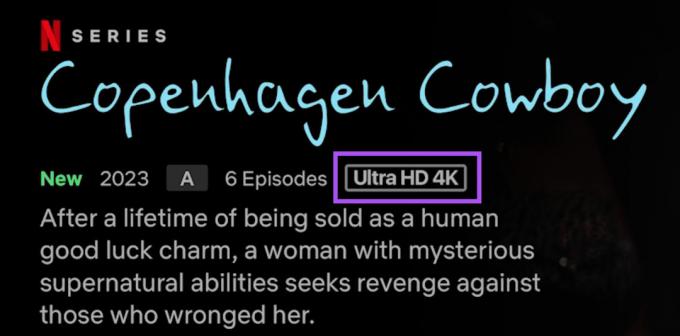
5. Päivitä suoratoistosovellukset
Jos mikään ratkaisuista ei auta, päivitä Apple TV 4K: n suoratoistosovellukset. Voit myös ottaa automaattisen päivitysominaisuuden käyttöön Apple TV 4K: n asennetuissa sovelluksissa. Näin
Vaihe 1: Avaa Asetukset-sovellus Apple TV 4K: ssa.

Vaihe 2: Vieritä alas ja valitse Sovellukset.

Vaihe 3: Ota ominaisuus käyttöön valitsemalla Päivitä sovellukset automaattisesti.

Voit tarkistaa sovelluspäivitykset manuaalisesti seuraavasti.
Vaihe 1: Avaa App Store Apple TV 4K: ssa.

Vaihe 2: Valitse ylhäältä valikkopalkista Ostettu.

Vaihe 3: Valitse vasemmanpuoleisesta valikosta Kaikki sovellukset.

Vaihe 4: Avaa sovellus luettelosta ja tarkista, onko päivitys saatavilla.
Vaihe 5: Kun olet päivittänyt sovelluksen, käynnistä se uudelleen tarkistaaksesi, onko ongelma ratkaistu.
Todellinen elokuvakokemus
Jotta Dolby Vision toimii televisiossasi, sinun on varmistettava, että TV-mallisi tukee sitä, kuten myös sisältö, jota haluat toistaa. Nämä ratkaisut auttavat sinua nauttimaan upeasta katselukokemuksesta Apple TV 4K: lla. Tarvitsetko apua Apple TV 4K: n toiminnassa? Lue viestimme, kun se on ei signaalia Apple TV: ssäsi.
Päivitetty viimeksi 09.1.2023
Yllä oleva artikkeli saattaa sisältää kumppanilinkkejä, jotka auttavat tukemaan Guiding Techiä. Se ei kuitenkaan vaikuta toimitukselliseen eheyteemme. Sisältö pysyy puolueettomana ja autenttisena.
Kirjoittanut
Paurush Chaudhary
Selvitä tekniikan maailma yksinkertaisimmalla tavalla ja ratkaise älypuhelimiin, kannettaviin tietokoneisiin, televisioihin ja sisällön suoratoistoalustoihin liittyviä jokapäiväisiä ongelmia.



